电脑为何没有声音?解决方法大揭秘!(电脑音频问题分析与解决方案,轻松解决无声难题!)
在使用电脑时,突然发现没有声音是非常烦恼的事情。无论是在观看视频、听音乐还是语音通话,都需要电脑正常发出声音才能有良好的体验。当我们遭遇电脑无声的困扰时,到底是什么原因导致的呢?本文将为大家分析电脑无声问题的多个可能原因,并给出相应的解决方法,让您轻松解决无声难题!
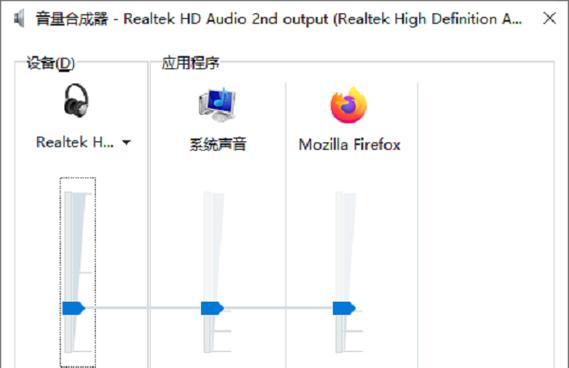
1.电脑音量调低
如果您突然发现电脑没有声音了,首先要检查的是音量调节。请确保电脑音量没有被调至静音状态。通过点击右下角的音量图标,检查音量是否合适。
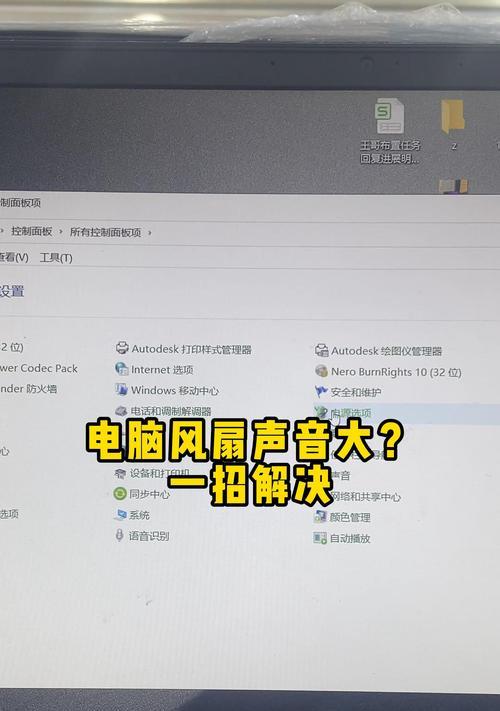
2.声卡驱动问题
声卡驱动是控制电脑音频输出的重要组件。如果电脑声卡驱动程序出现问题,可能导致无声现象。您可以在设备管理器中找到声卡选项,并尝试更新或重新安装驱动程序。
3.音频线松动
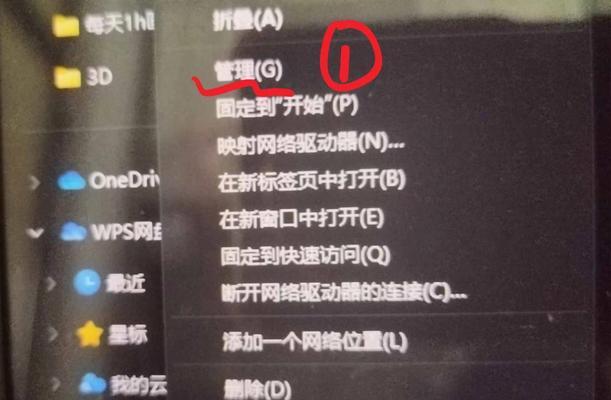
如果您使用外部音箱或耳机,检查一下连接电脑的音频线是否松动或断裂。重新插拔音频线,确保其连接紧密,有时能解决无声问题。
4.静电干扰
静电干扰可能会干扰电脑音频设备的正常工作,导致无声。将电脑关机后,拔下电源线,然后长按电源开关键数秒,以释放静电。
5.静音键开启
有些笔记本电脑上配备了快捷键来控制静音功能。检查键盘上是否有静音键被意外按下。尝试按下该键来解除静音状态。
6.多媒体播放器设置
某些多媒体播放器(如WindowsMediaPlayer)具有自己的音量控制选项。检查播放器的音量设置,确保其没有被设置为静音。
7.音频输出设备选择错误
电脑通常会连接多个音频输出设备,如内置扬声器、耳机接口和外部音箱。确保您选择正确的音频输出设备来获得声音输出。
8.操作系统问题
操作系统中的错误或冲突也可能导致电脑无声。尝试重启电脑,看看问题是否得到解决。如果仍然没有声音,可以尝试更新操作系统或进行系统还原。
9.病毒或恶意软件
恶意软件或病毒有时会干扰电脑的正常工作,包括音频输出。使用杀毒软件对电脑进行全面扫描,确保没有病毒感染。
10.音频设置错误
前往电脑的音频设置界面,确保音量控制选项正确设置。调整音量、声音增益和音频效果等选项,可能有助于解决无声问题。
11.BIOS设置错误
在某些情况下,BIOS设置可能会导致电脑无声。进入计算机的BIOS设置,检查音频相关选项是否启用,并进行必要的调整。
12.损坏的音频设备
如果经过上述的检查和调整,仍然没有声音,很有可能是音频设备本身出现故障。您可以尝试更换外部音箱、耳机或者联系售后服务中心进行维修。
13.系统更新问题
某些系统更新可能会导致电脑音频问题。检查操作系统最近的更新记录,并尝试回滚到较早的版本,看是否恢复正常。
14.硬件故障
在极少数情况下,电脑无声可能是由于硬件故障引起的。这时需要联系专业技术人员进行维修。
15.寻求专业帮助
如果您仍然无法解决电脑无声问题,建议寻求专业技术支持。他们可以根据您的具体情况提供针对性的解决方案。
当电脑没有声音时,我们可以通过检查音量调节、声卡驱动、音频线连接、静电干扰等多个方面来解决问题。同时,还要留意操作系统、多媒体播放器和音频设置等因素可能引起的无声现象。如果以上方法都无法解决问题,不妨寻求专业帮助。通过以上的操作与检查,相信您一定能够轻松解决电脑无声问题,恢复到正常的音频使用状态。
作者:游客本文地址:https://kinghero.com.cn/post/6463.html发布于 昨天
文章转载或复制请以超链接形式并注明出处智酷天地
